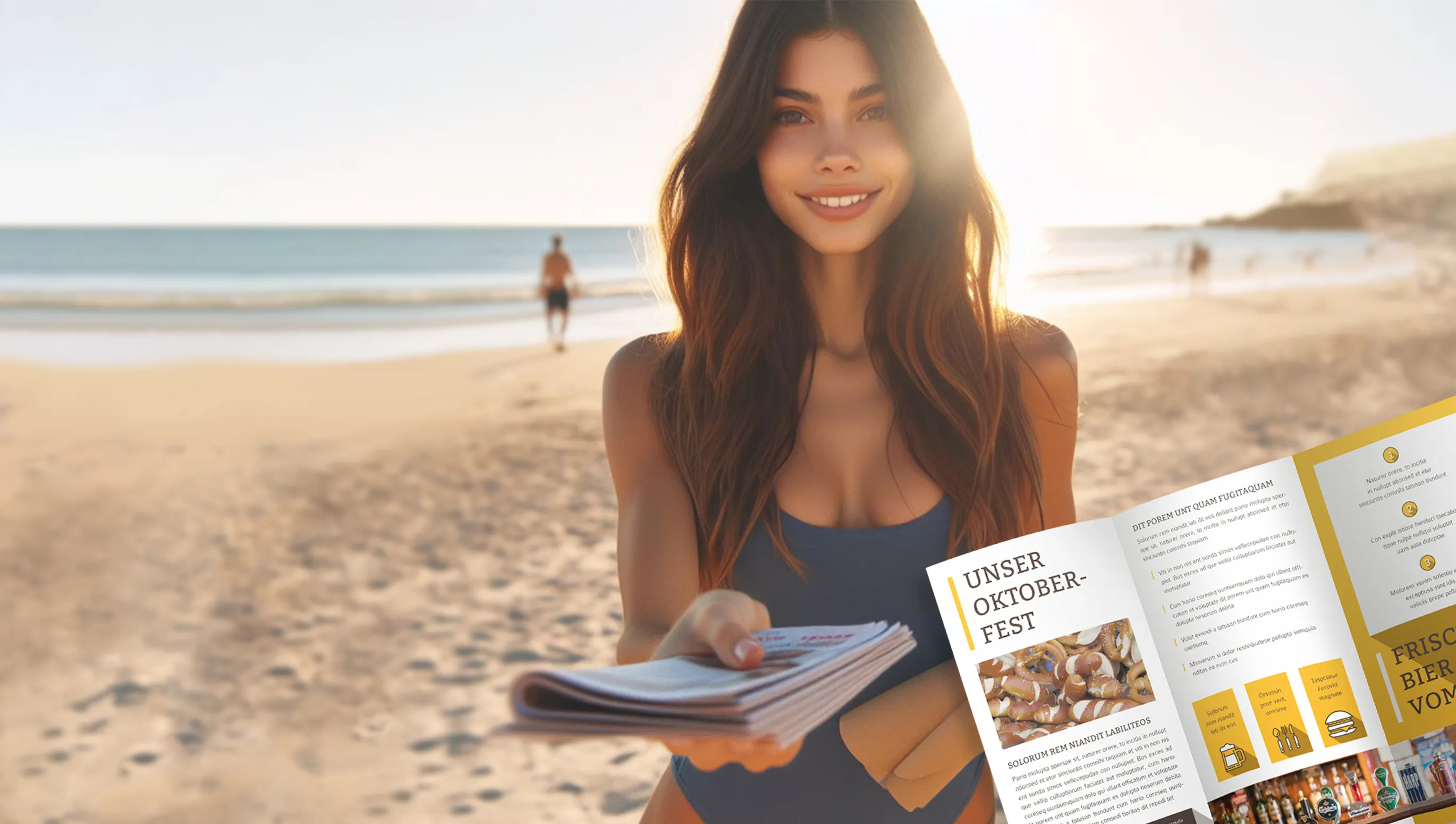오늘은 주로 검색되는 플라이어 워드 템플릿에 대해 설명하겠습니다. 이 워드 템플릿은 검색 엔진에서 자주 검색되는 항목 중 하나입니다. 우리는 워드를 사용하여 플라이어 템플릿을 만들고 사용하는 장점을 배우게 될 것입니다. 이러한 템플릿은 광고 자료를 빠르고 효율적으로 제작하는 데 효과적인 도구가 될 수 있습니다. 만일 미리 제작된 템플릿을 사용하면 플라이어를 만드는 데 걸리는 시간을 절약하고 외관을 향상시키는 데 어떤 도움이 되는지, 이 질문에 대해 깊게 들어가겠습니다.

플라이어 워드 템플릿: 이 검색 쿼리가 왜 인기가 있을까요?
플라이어 워드 템플릿 검색 쿼리는 워드 템플릿을 사용하여 전문적인 플라이어를 만들고자 하는 사용자들에 의해 활발히 검색됩니다. 이 쿼리는 제품, 서비스 또는 이벤트를 홍보하기 위해 빠르고 효율적으로 정보를 제공하는 매력적인 플라이어를 만들고 싶어하는 요구에서 비롯됩니다. 워드 템플릿을 사용하여 제작된 플라이어는 에이전시에 의뢰하기보다 플라이어를 스스로 제작할 수 있는 간편하고 경제적인 방법입니다. 아래와 같이 자주 사용됩니다:
- 기업가: 제품 또는 서비스를 홍보하고 신규 고객을 확보하고 매출을 증가시키기 위해 플라이어 템플릿을 찾습니다.
- 소기업: 지역 행사, 광고 캠페인 또는 특가행사를 조직하고 해당 지역의 잠재고객의 관심을 끌기 위해 플라이어 템플릿을 사용합니다.
- 마케팅 전문가: 광고물 및 마케팅 캠페인 제작을 위한 효과적인 도구를 찾아 회사 제품 또는 서비스의 홍보를 하고자 합니다.
- 학생: 발표용으로 플라이어 템플릿을 사용하거나 학교 내외의 행사를 홍보하기 위해 사용하여 관객의 주의를 끌거나 효과적으로 정보를 전달합니다.
워드 프로그램에서 플라이어를 위한 템플릿 만드는 장점
그래픽 디자인을 공부하면서 교훈을 얻은 것 중 하나는 다이아몬드 퍼즐에 완벽한 답은 없고 창의력은 무한한 자원이라는 것입니다.
비즈 스톤
워드에서 플라이어 템플릿을 사용하는 것에는 여러 가지 장점이 있습니다. 여기 그 중 몇 가지가 있습니다:
- 쉬운 편집 및 수정: 워드는 플라이어 템플릿을 편집하기 위한 간단하고 직관적인 인터페이스를 제공합니다. 텍스트, 이미지 및 기타 요소를 쉽게 변경하여 리플렛을 개인의 요구에 맞게 조정할 수 있습니다.
- 시간 절약: 워드의 미리 제작된 도구와 기능을 사용하면 플라이어를 제작하는 데 시간을 절약할 수 있습니다. 매번 처음부터 시작할 필요가 없으며, 올바른 템플릿을 선택하고 필요한 수정을 가할 수 있습니다.
- 접근성: 워드는 가장 널리 사용되는 텍스트 편집기 중 하나이므로 다수의 사용자에게 접근할 수 있습니다. 추가 소프트웨어를 설치할 필요 없이 컴퓨터에서 바로 플라이어 템플릿을 만들고 편집할 수 있습니다.
- 디자인 유연성: 워드에서는 다양한 디자인 요소인 글꼴, 색상 및 텍스트 레이아웃 등을 자유롭게 조합할 수 있습니다. 따라서 기업의 개별적인 요구와 스타일에 맞는 독특하고 주목할 만한 플라이어를 제작할 수 있습니다.
- 협업: 워드를 통해 프로젝트를 공동으로 작업할 수 있습니다. 템플릿을 동료나 고객과 손쉽게 공유하여 함께 플라이어를 만들고 수정할 수 있습니다.
이러한 장점들은 워드를 통해 플라이어를 디자인하기 위한 좋은 선택지로 만들어 주며, 편의성, 접근성, 그리고 시간과 자원을 낭비하지 않고 품질 높은 디자인을 만들 수 있는 기회를 제공합니다. 그리고 그 대부분은 이미 컴퓨터에 설치된 상태입니다.
광고 플라이어를 디자인하는 방법
주제와 목표 설정
플라이어를 만들기 전에 전달하고자 하는 목표와 메시지를 결정해야 합니다. 예를 들어 이벤트를 알리는 경우 주제, 날짜, 시간 및 장소를 명시하십시오. 제품 또는 서비스를 홍보하려면 핵심 이점과 행동 요청을 강조하십시오.
디자인 개발
대상 그룹과 목표를 고려하여 플라이어의 크기와 구조를 결정하십시오. 정보를 논리적으로 배치하고 제목, 부제목, 텍스트 및 이미지를 위한 명확한 섹션을 사용하십시오. 텍스트와 그래픽의 균형이 맞도록하고 매력적이며 정보 전달이 잘 되는 레이아웃을 만들려면 색인 주의해야 합니다.
색상 구성표 선택
색상은 플라이어의 인식과 관객의 감정적 반응에 큰 영향을 미칠 수 있습니다. 브랜드나 광고 주제에 맞는 색상을 선택하십시오. 예를 들어, 따뜻하고 밝은 색은 주목을 끄며 긍정적 인상을 주며, 음침한 색은 심각한 주제에 적합합니다.
글꼴 선택
전단지의 모든 텍스트 요소에 가독성이 좋은 글꼴을 사용하십시오. 제목과 부제목에는 주목을 끄는 주요 글꼴을 선택하고, 본문에는 보조적인 글꼴을 선택하십시오. 글꼴이 가독성이 좋고 일반적인 디자인 스타일에 잘 어울리도록 유의하십시오.
핵심 요소 추가
로고, 연락처 정보, 제공 내용 요약 및 행동 요구 사항과 같은 모든 필수 요소를 전단지에 추가하십시오. 요소들이 목표 대상에게 잘 보이고 분명히 인식될 수 있도록 배치하십시오.
검토 및 교정
인쇄하기 전에 전단지를 신중하게 검토하여 오류와 오타가 있는지 확인하십시오. 요소의 올바른 위치, 텍스트와 이미지의 들여쓰기 및 정렬에 유의하십시오. 색상이 브랜드 팔레트와 일반적인 시각적 스타일과 일치하는지 확인하십시오.
이러한 단계를 따른다면, 워드에서 광고용 효과적이고 매력적인 전단지를 만들 수 있을 것입니다.

전단지 템플릿을 만들고 편집하는 또 다른 방법
My background was in graphic design, but when I was doing it, it was all hand-drawn stuff, not computers.
Jeffrey Dean Morgan
많은 사람들에게 워드에서 전단지 템플릿을 편집하는 것은 문제일 수 있습니다. 그래서 저는 InDesign에서 어떻게 편집할 수 있는지 알려드리겠습니다. 내 생각에는 이것이 더 간편하고 편리합니다. 왜냐하면 Adobe InDesign은 레이아웃에 특화된 프로그램이기 때문입니다. TutKit.com에서는 편집을 가장 쉽게 할 수 있는 여러 파일 형식으로 템플릿이 제공됩니다. 이것은 큰 장점이며 작업을 편하게 만듭니다.
다운로드한 파일을 열면 InDesign 폴더로 이동하여 프로그램을 시작합니다. 프로그램을 열면 이미지 링크를 업데이트하라는 창이 나타납니다. '계속' 버튼을 클릭하여 진행합니다.

이어서 글꼴 설정 창이 나타납니다. 여기서 선택 사항이 있습니다. 이 단계를 건너뛰고 자체 글꼴을 사용하거나 제안된 목록에서 글꼴을 다운로드하고 설치해야 할 수 있습니다. 일반적으로 여섯 개의 글꼴 옵션 중 하나가 자동으로 선택됩니다. 글꼴을 다운로드하는 것을 권장합니다. 이들은 일반적으로 Google Fonts에서 무료로 제공됩니다.
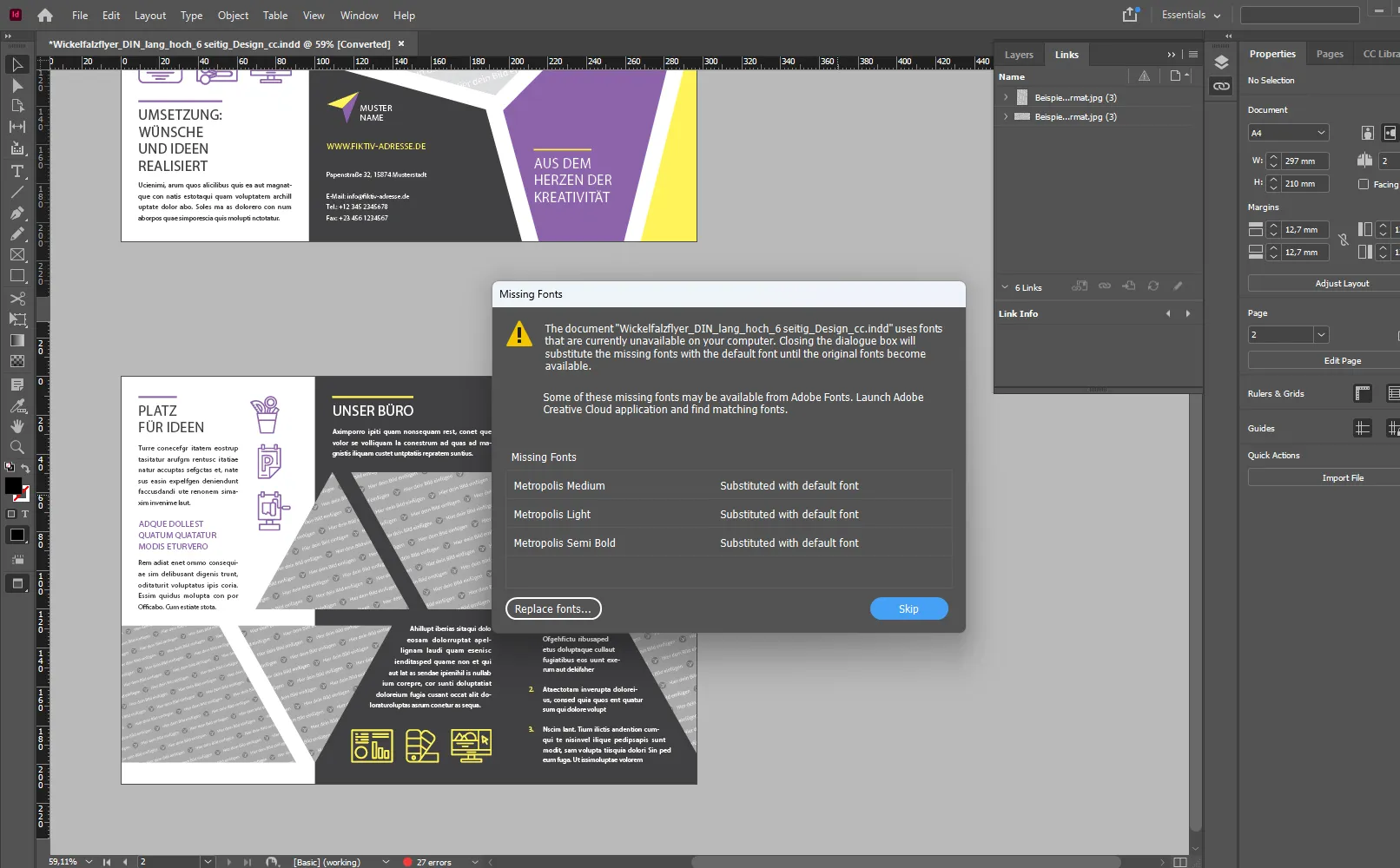
이러한 설정을 마치고 나면 두 장의 페이지로 구성된 전단지 템플릿이 열립니다.
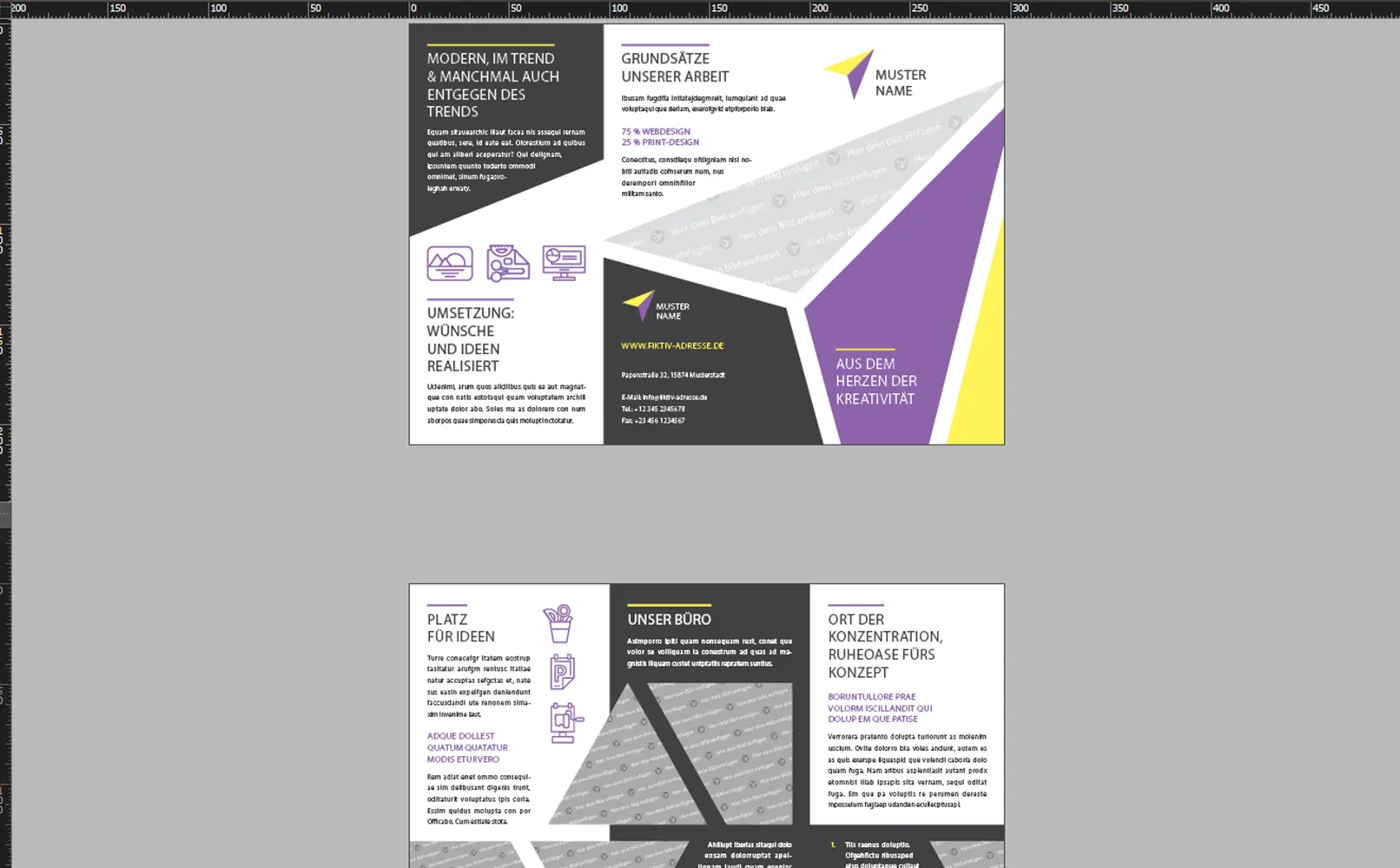
첫 번째 단계는 텍스트를 변경하고 글꼴을 조정하고 필요에 따라 크기를 조정하는 것입니다. 디자이너들의 세심한 작업 덕분에 요소 재배치에 대해 걱정할 필요가 없습니다.
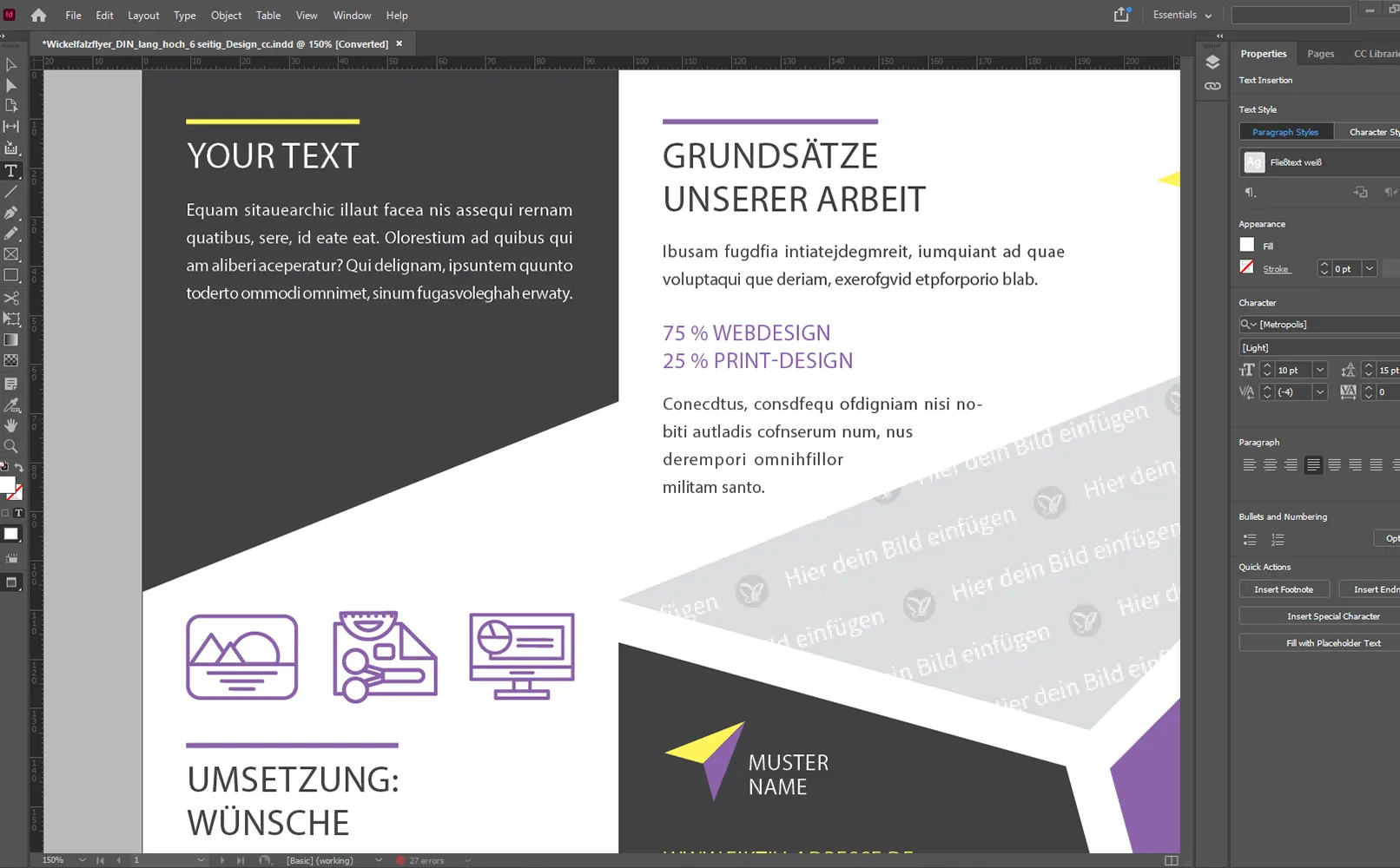
나는 또한 회사 색상과 일치하는 색상으로 교체할 계획입니다. 이렇게 하면 일관된 기업 스타일이 형성되고 브랜드 인식도 향상됩니다.
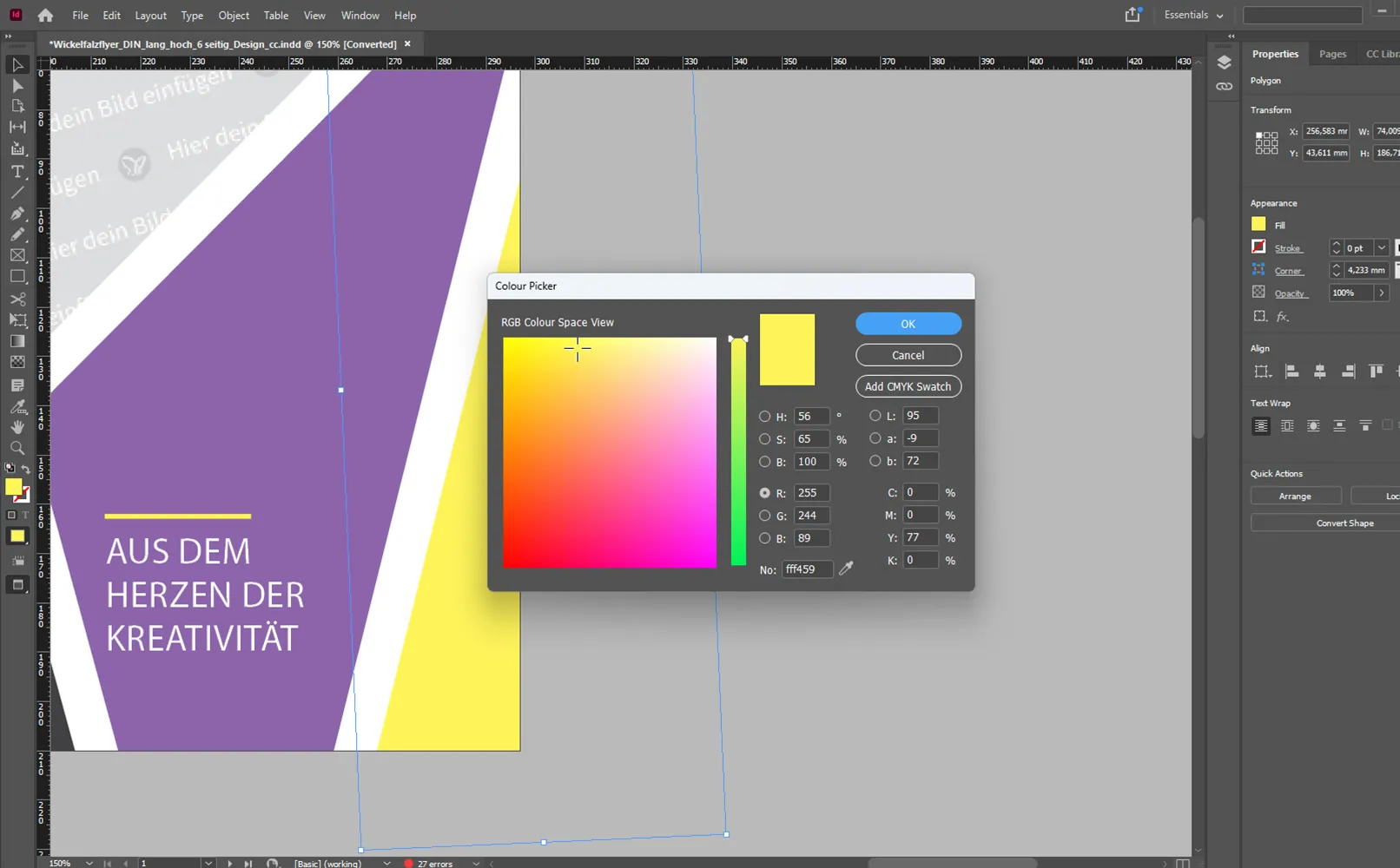
여기서 배경에 로고를 겹쳐 색상을 조정해 조화로운 일관된 이미지를 만들 것입니다.
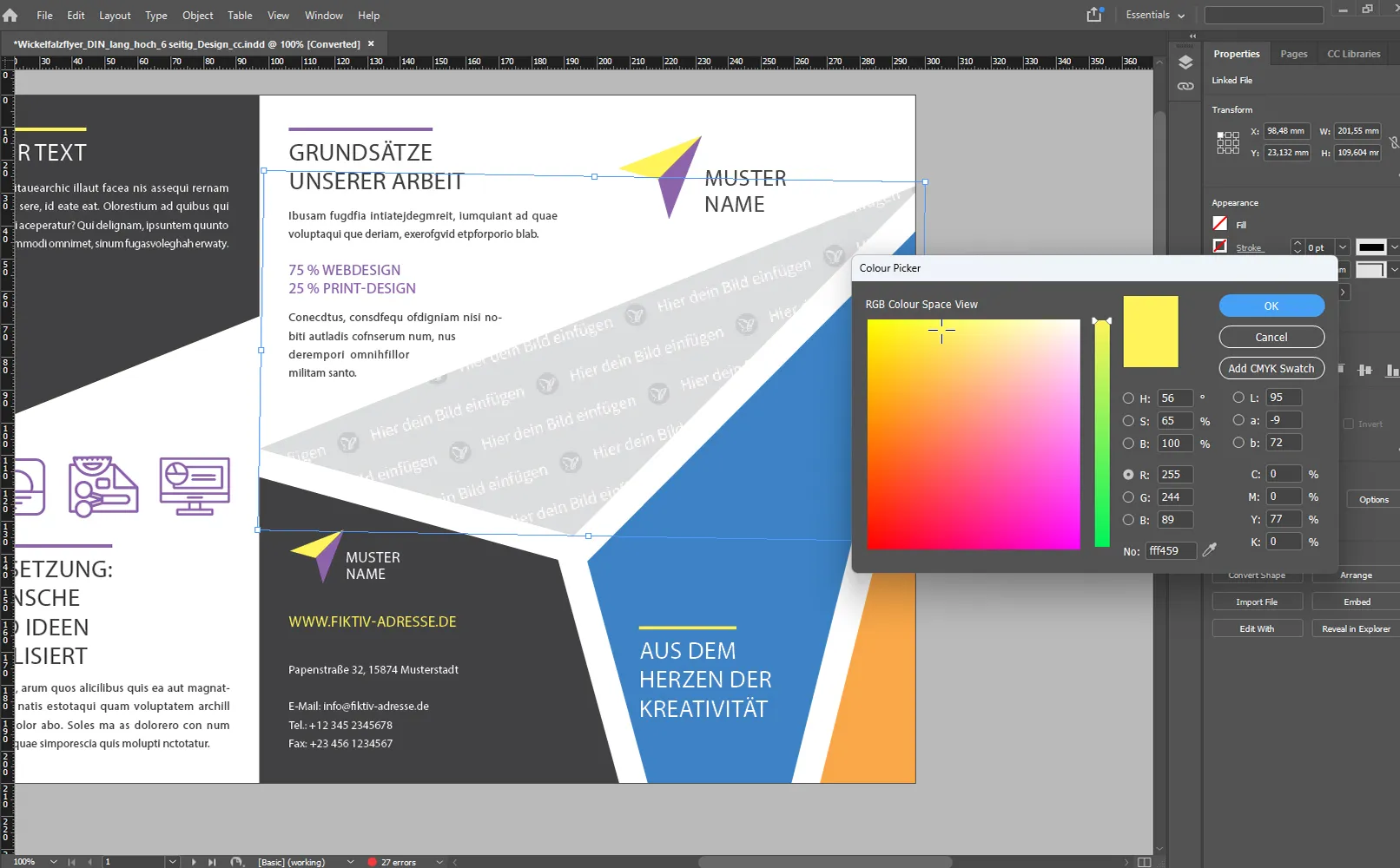
컬러를 변경한 후에 객체 내부에 있는 이미지를 삭제해야 합니다. 빨간 테두리가 나타나면 "삭제" 버튼을 클릭하십시오.
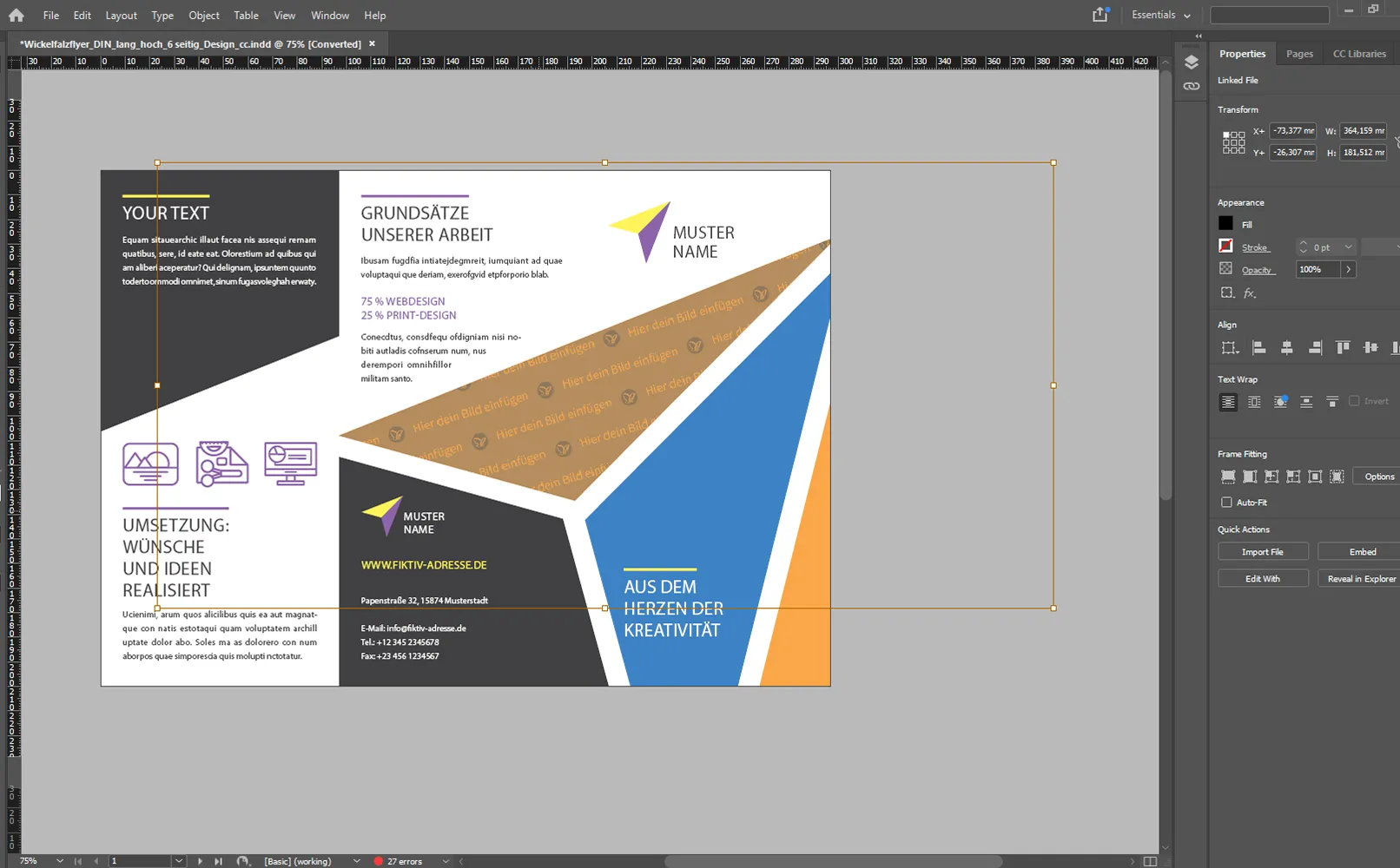
템플릿의 두 번째 페이지에서는 첫 번째 페이지에서 한 작업을 반복해야 합니다: 필요한 경우 텍스트와 색상을 대체하십시오. 또한 플라이어 주제에 맞는 이미지로 회색 대체 이미지를 대체하십시오.
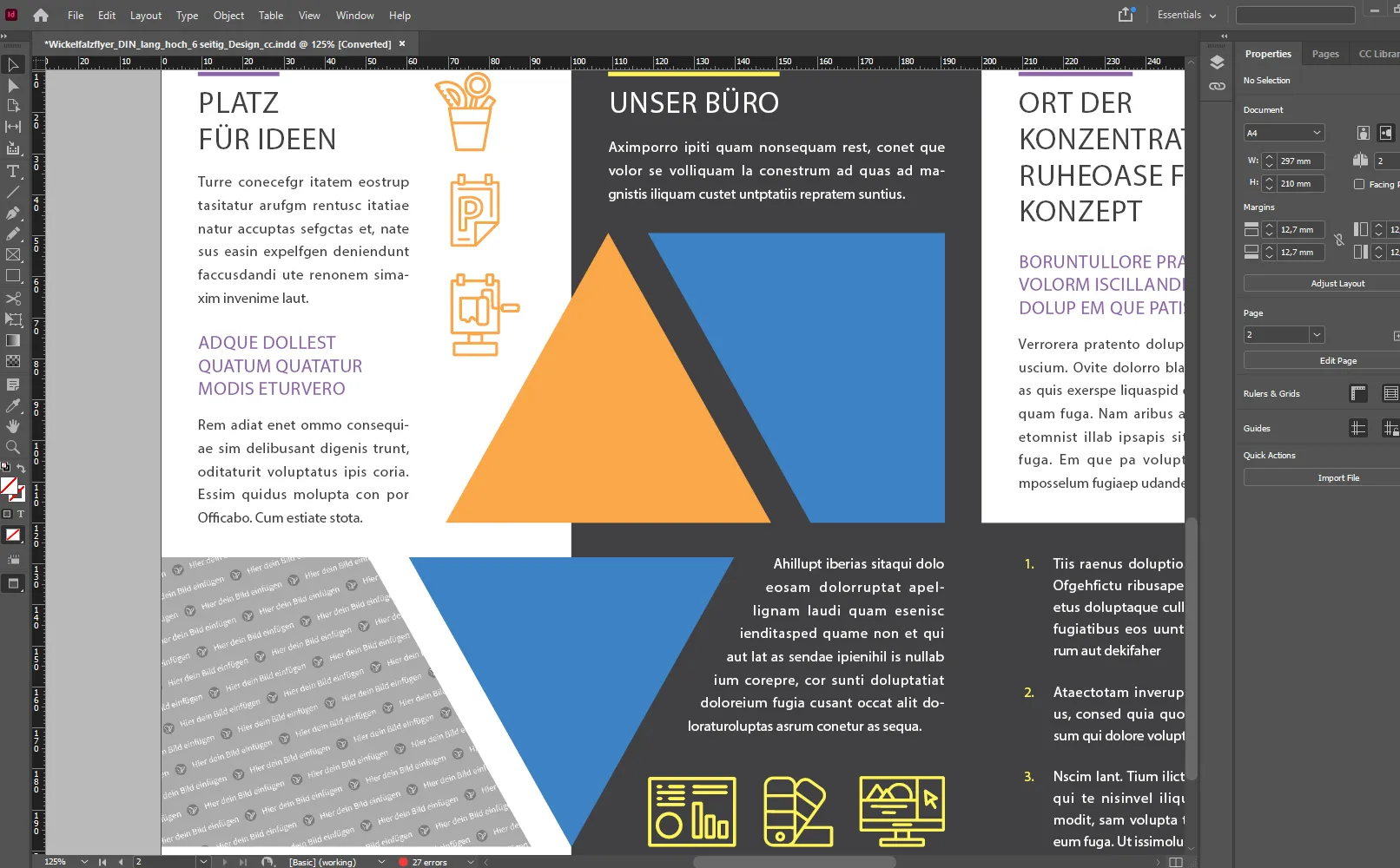
완성된 템플릿의 기본 요소를 편집했으며, 이를 사용하여 플라이어를 제작할 수 있습니다. 이제 파일에서 내보내기 옵션을 선택하고 원하는 인쇄 형식을 선택하십시오. 이 경우에는 PDF입니다.
플라이어 템플릿 편집 팁
적절한 색 구성 선택
- 목적과 대상 고려: 플라이어 색상을 선택할 때 대상 대중과 메시지 유형을 고려해야 합니다. 예를 들어 밝고 선명한 색상은 어린이 이벤트에 적합하며, 비즈니스 이벤트에는 더 차분하고 전문적인 색상이 적합합니다.
- 대조에 주의: 텍스트와 이미지가 배경으로부터 명확하게 구분되도록 해야 합니다. 명확하고 분명한 시각적 효과를 얻기 위해 대조가 강한 색상을 사용하십시오.
- 색상 수 제한: 디자인을 많은 색상으로 과대하게 하지 마십시오. 메시지가 명확하고 분명해지도록 제한된 색상 팔레트를 사용하십시오.
글꼴 사용의 효과적인 활용
- 적절한 글꼴 선택: 텍스트에 잘 보이고 전문적인 글꼴을 사용하십시오. 제목에는 더 창의적이고 강렬한 글꼴을 선택할 수 있지만 가독성을 유지하도록 하십시오.
- 일관된 스타일 유지: 전체 플라이어에 두 가지 이상의 글꼴을 사용하지 마십시오. 이는 일관된 스타일을 유지하고 문서를 전문적으로 보이게 도와줍니다.
- 글꼴 크기: 글꼴이 멀리서도 가독성 있도록 충분히 크지만 디자인을 압도하지 않도록 주의하십시오.
텍스트와 이미지의 균형 갖추기
- 레이아웃: 텍스트와 이미지가 균형 잡히게 배치되어 과부하되지 않도록 하십시오.
- 세부 사항 주의: 정렬, 들여쓰기, 줄 간격과 같은 세부 사항에 주의하십시오. 이는 플라이어를 깔끔하고 전문적으로 보이도록 돕습니다.
- 가독성 검토: 최종 편집 전 전체 텍스트가 쉽게 읽히고 명확한지 확인하십시오. 정보가 명확하게 이해되는지 확인하려면 누군가에게 몇 걸음 떨어진 곳에서 플라이어를 읽도록 하십시오.
이러한 팁은 워드나 다른 프로그램에서 고품질이며 매력적인 플라이어를 만드는 데 도움이 됩니다.
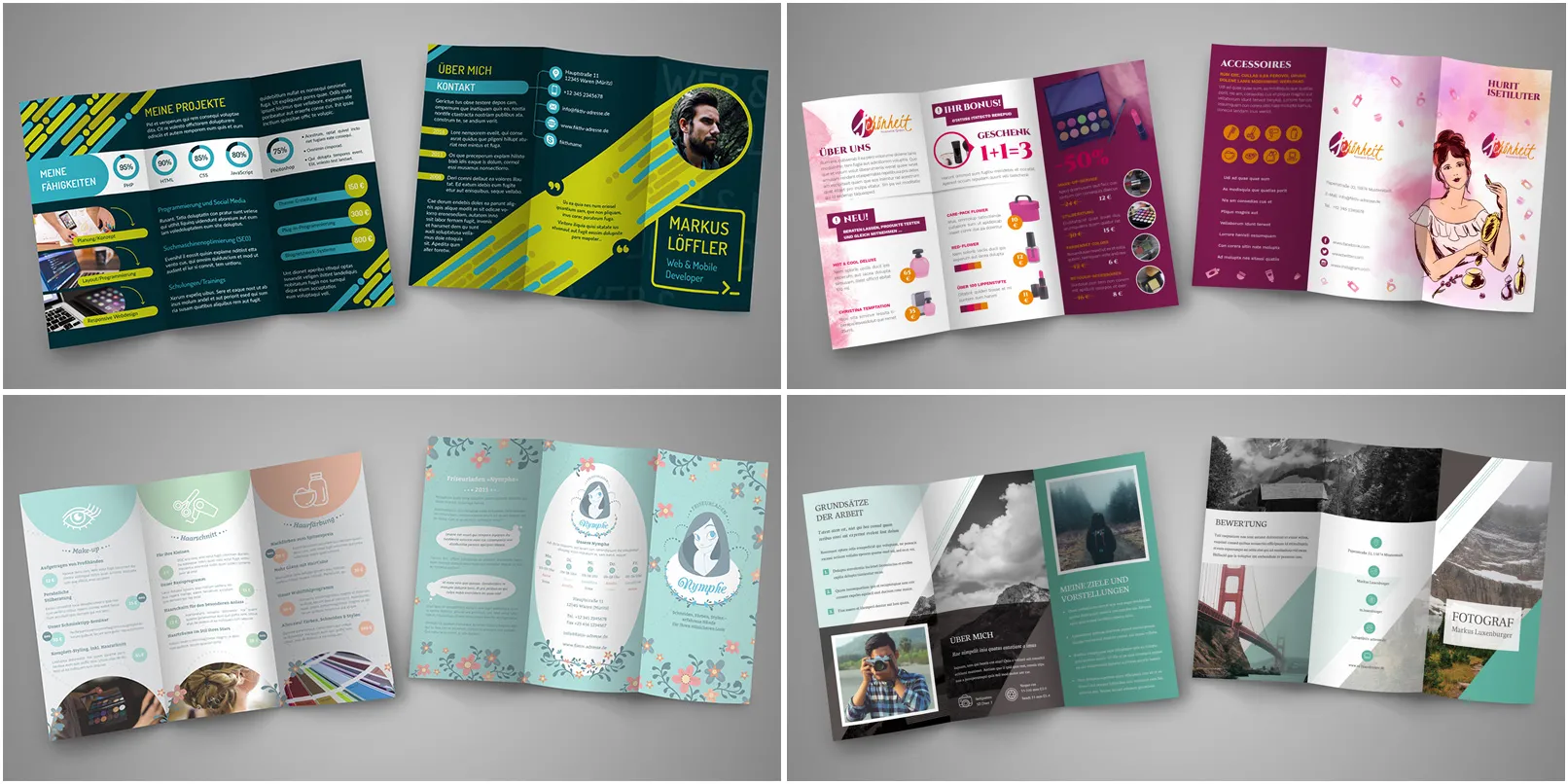
TutKit.com의 플라이어 미리 제작된 템플릿의 장점
TutKit.com 플랫폼의 미리 제작된 플라이어 템플릿은 여러 중요한 이점을 제공합니다:
- 다양한 스타일과 디자인: TutKit.com은 다양한 스타일과 디자인의 템플릿을 제공합니다. 따라서 행사의 목적과 분위기에 맞는 템플릿을 선택할 수 있습니다.
- 쉬운 편집: TutKit.com의 템플릿은 경험 많은 디자이너들이 편리하게 편집할 수 있도록 설계되었습니다. 텍스트, 이미지 및 기타 요소를 추가하여 신입자도 쉽게 템플릿을 자신의 필요에 맞게 수정할 수 있습니다.
- 초보자를 위한 비디오 튜토리얼: TutKit.com은 비디오 튜토리얼을 제공하여 신입자가 템플릿 편집을 습득하는 데 도움을 줍니다. 디자인에 처음 입문한 사람들이 전문적인 플라이어를 만들고 싶을 때 소중한 자원이 됩니다.
- 경험 디자이너 지원: TutKit.com 플랫폼은 고품질이며 효과적인 템플릿을 만들어내는 경험있는 디자이너를 지원합니다. 이는 제공된 모든 템플릿이 고품질 및 전문적 디자인을 보장함을 의미합니다.
TutKit.com의 미리 제작된 플라이어 템플릿을 사용하면 노력을 최소화하고 효율을 극대화하여 세련되고 매력적인 플라이어를 만들 수 있습니다.